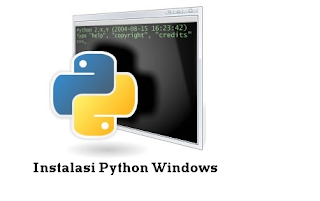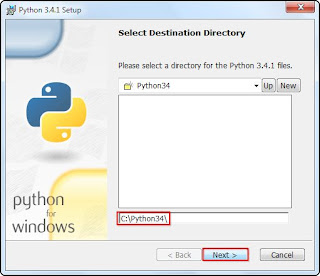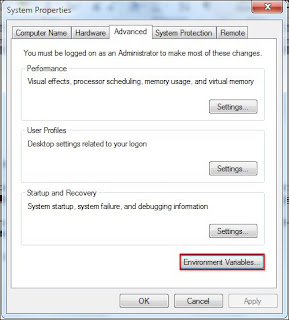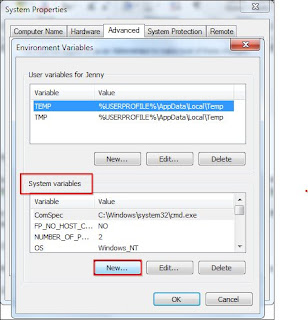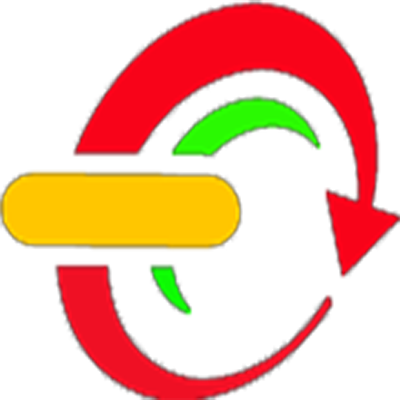Langkah-Langkah
Di bawah ini adalah langkah-langkah atau step by step instalasi program Python di Microsoft Windows
- Download versi terbaru dari Python di situs resminya yaitu di https://www.python.org/downloads/
Silakan Anda download versi terbaru dari Python sesuai dengan spesifikasi dari sistem operasi komputer Anda.
Selain program, Anda juga dapat mendownload dokumentasi lengkap dari program Python seperti How To, Tutorial, Penggunaan Library, dan sebagainya sesuai dengan versi yang Anda download di https://www.python.org/doc/
Pada tutorial ini saya menggunakan Python versi 3.4.1 - Langkah Selanjutnya adalah double click program Python (python-3.4.1.msi) yang telah Anda Download
Kemudian klik tombol Run. - Langkah selanjutnya adalah akan keluar jendela Instalasi program Python
Pilih "Install for all users" Jika hanya Anda yang menggunakan komputer tersebut.
Selanjutnya adalah pilih direktori tempat program Python akan Anda install.
Klik tombol Next untuk mengikuti petunjuk berikutnya. - Setelah Program Python berhasil Anda install, langkah selanjutnya adalah menambahkan Python pada System Variables di Windows Anda.
Langkahnya adalah pada Start menu, ketik "environment" dan pilih "Edit the System Environment Variables".
Maka akan keluar jendela System Properties. Klik tab Advanced, kemudikan klik tombol Environment Variables.
Pada jendela System Properties di System Variables, klik tombole New...
Pada jendela New System Variables, isikan:
Variable name: diisi dengan nama variabel seperti "pythonpath"
Variable value: diisi dengan folder instalasi program Python seperti "C:\Python27\;C:\Python27\Scripts;"
Klik OK untuk menutup jendela System Properties. - Langkah selanjutnya adalah mencoba program Python untuk pertama kalinya.
Pada Start menu, ketikkan tulisan "python" kemudian pilih "IDLE (Python GUI)".
Maka akan keluar jendela Python shell. Coba Anda ketikkan print ("Selamat belajar Python") pada python shell, kemudian tekan Enter.
Sekian tutorial Singkat tentang Langkah-Langkah Instalasi Program Python Di Windows. Semoga bermanfaat dan Happy Learning Bahasa Python.
Salam,
Nursalim
Bagikan
Langkah-Langkah Instalasi Program Python Di Windows
4/
5
Oleh
Kris Kimcil